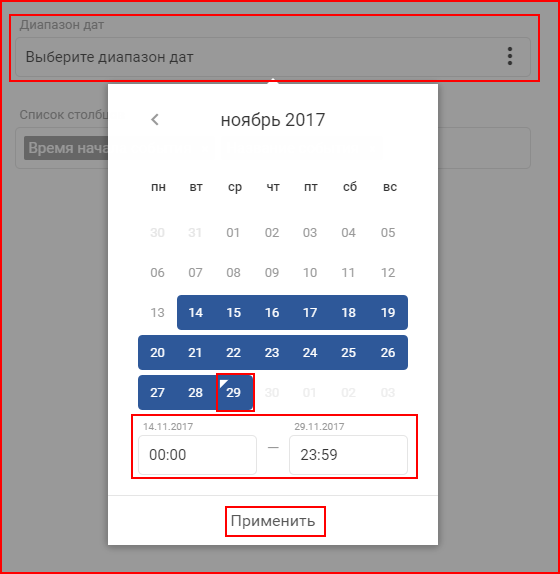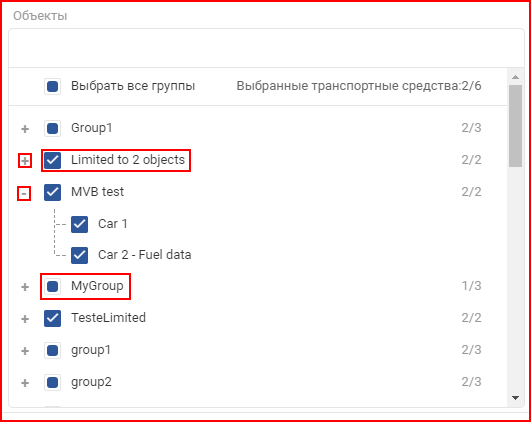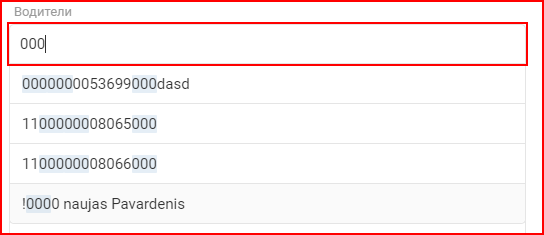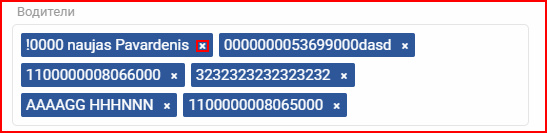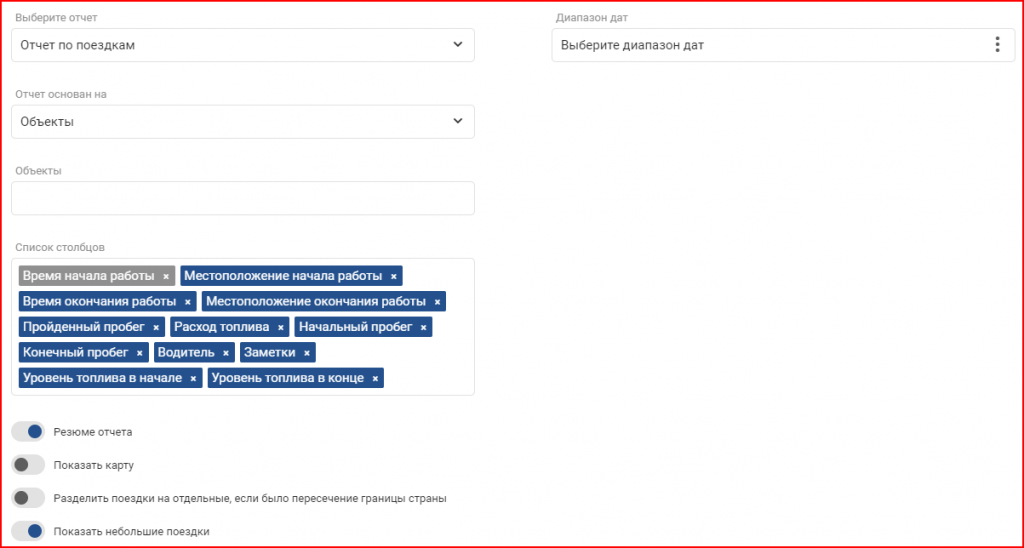Отчёт по поездкам – данный отчёт предназначен для более глубокого анализа данных по поездкам: точки начала и окончания маршрута, продолжительность, пройденное расстояние и т.д.
Во первых пользователю необходимо выбрать диапазон дат, по которому будет создан отчёт.
Диапазон дат – для выбора даты, пользователю необходимо нажать на поле „выберите диапазон дат“. Это откроет панель с календарём. Панель календаря идентична во всех меню системы. Для выбора периода даты, сначала отметьте начальную / конечную дату а после выберите конечную / начальную дату. Последовательность выбора не имеет значения. Выбранные дни будут помечены синим цветом. Сегодняшний день будет помечен маленьким белым треугольником в верхнем левом углу даты. После пользователь может отметить с какого времени начальной даты и по какое время заключительной даты создавать отчёт. Для сохранения изменений, необходимо нажать кнопку „Применить“ иначе дата не будет выбрана.
Минимальный период дат – один день. Для выбора одного дня, два раза нажмите курсором на одной дате.
Отчёт основан на – данная настройка определяет основную цель отчёта, возможны два варианта выбора:
- Водители;
- Объекты.
Информация которая будет отображена в отчёте будет основываться на выбранной цели, что означает что все параметры и информация будет о выбранных водителях или объектах.
Объекты / Водители – в зависимости от выбора на чём основывается отчёт, данное поле позволяет выбрать конкретно по каким водителям или объектам будет создан отчёт.
Если выбраны Объекты, то список объектов будет содержать не только объекты, но и их группы. Пользователь может выбрать сразу целую группу объектов, отметив ячейку перед названием группы. Нажатие на значок „+“ раскроет группу, отобразив все объекты которые находятся в данной группе. Для скрытия списка необходимо нажать значок „-“. Пользователь может выбрать индивидуальные объекты из группы. Важно учесть, если объект присутствует больше чем в одной группе, то при его выборе он будет отмечен сразу во всех группах как показано на примере далее. Если вся группа выбрана, то в ячейке будет присутствовать белая галочка, если только часть группы выбрана, то ячейка будут помечена синим квадратом (также показано на примере). Альтернативно пользователь может использовать встроенный поисковик для быстрого поиска среди больших списков объектов.
Если выбраны Водители, то в списке будут присутствовать только имена / названия водителей без ячеек. В данном случае пользователю просто нужно выбрать водителей нажав на них курсором. В списке также присутствует встроенный поисковик, который фильтрует список с каждой введённой буквой.
Выбранные водители будут добавлены в список в форме синих прямоугольником. Для удаления водителя из выбора, пользователю необходимо нажать на маленький крестик возле имени / названия водителя.
После выбора объектов / водителей, пользователю необходимо выбрать список столбцов которые будут присутствовать в отчёте. Данный отчёт будет содержать следующие столбцы по умолчанию:
- Время начала работы;
- Местоположение начала работы;
- Время окончания работы;
- Местоположение окончания работы;
- Расход топлива – общее количество израсходованного топлива во время поездки;
- Уровень топлива в конце – уровень топлива в конце поездки;
- Уровень топлива в начале – уровень топлива в начале поездки;
- Водитель;
- Заметки – пустой столбец для заметок;
- Расстояние в конце поездки – пробег в конце поездки;
- Расстояние в начале поездки – пробег в начале поездки.
Другие параметры которые могут быть включены дополнительно:
- Расход топлива на 100 км;
- Расход топлива на холостом ходу;
- Расход топлива в час;
- Продолжительность работы в режиме холостого хода;
- Виртуальный одометр – отображает пробег по виртуальному одометру, посчитав разницу пробега конца поездки и пробег начала поездки;
- No – добавляет столбец с нумерацией поездок.
- Средняя скорость;
- Максимальная скорость;
- Тип поездки;
- Длительность работы;
- Длительность остановки;
- Расстояние поездки;
- Разница показаний пробега и виртуального одометра.
После выбора списка столбцов, пользователь может включить или выключить некоторую дополнительную информацию в отчёте:
- Сводка отчёта (резюме отчёта) – если эта настройка включена, то в отчёте будет присутствовать отдельная секция с сводкой всего отчёта. (К примеру, отчёт по поездкам обычно содержит длинный список всех поездок. Сводка отобразит суммарное значение всех столбцов, таких как „рабочее время“, „время остановок“ и тому подобное). Данная настройка выключена по умолчанию;
- Показать карту – включено по умолчанию, данная настройка добавит карту в отчёт, на которой будут отображены все события заправок и слива топлива;
- Разделить поездки на отдельные, если было пересечение границы страны – выключено по умолчанию, если данная настройка включена, то поездки которые проходят через границу страны, будут разделены на отдельные поездки в момент пересечения границы, одна поездка по пересечения границы а вторая после пересечения;
- Показать небольшие поездки – выключено по умолчанию, если данная настройка включена, то в отчёте будут отображены поездки общая длина которых менее чем 50 метров.
После заполнения всех полей, чтобы создать отчёт, необходимо нажать кнопку „Сформировать“. Для отмены создания отчёт необходимо нажать кнопку „Отменить“.